Tableauのバブルチャートとは?具体的な作成手順や主な利用シーンを丁寧に解説

目次
データを視覚的に比較し、複数の指標を同時に分析できるグラフとして、「バブルチャート」は非常に便利なツールです。
Tableauはドラッグ&ドロップ操作によってバブルチャートを簡単に作成できるため、初心者の方でも直感的に使いこなせます。
データポイントの分布やグループを視覚化できるため、バブルチャートは大量の情報を整理して効果的な意思決定を行いたい時にも役立つでしょう。
そこで本記事では、Tableauにおけるバブルチャートの基本的な仕組みや作成手順、さらには実際のビジネスシーンにおける活用例までを初心者にも分かりやすく解説します。
データ分析において「情報の見せ方」を工夫することで、新たなインサイトを発見できる可能性が広がります。業務効率化やレポート作成をスムーズに進めたい方は、ぜひTableauのバブルチャートを活用してビジネス分析の幅を広げてください。この記事が、データ分析をレベルアップしたい方々の第一歩となれば幸いです。
バブルチャートとは?

バブルチャートとは、データを円(バブル)の形で可視化するグラフの一種です。各バブルはデータポイントを表し、位置はX軸とY軸で数値を示し、バブルの大きさで別の指標を表現します。
例えば、売上をX軸、利益率をY軸、顧客数をバブルの大きさで示すと、異なる要素を同時に比較できるでしょう。
このグラフタイプは、多次元データの関係性を直感的に把握できる点が魅力です。特に、複数のデータポイントの分布やクラスター(グループ)を見つける際に効果を発揮します。
ただし、バブルチャートを使用する際はバブルの大きさが視覚的に理解しやすいかを確認することが大切です。
サイズや色の要素が多すぎると、見づらくなり分析の効果が薄れることがあります。そのため、適切な数の指標を設定して情報量を整理することで、より良いインサイト(洞察)の発見に繋がるでしょう。
Tableauでバブルチャートを作成する手順

それでは実際に、Tableauを使ってバブルチャートを作成する具体的な手順をご紹介します。
初心者の方でも安心して操作できるように、画像を使いながら説明します。バブルチャートを活用することで多次元データを直感的に理解でき、データ分析の効率が大幅に向上するでしょう。
なお、今回はTableauに付属している「サンプルスーパーストア」を使用し、地域ごとの売上・利益・数量の関係性を確認できるグラフを作成していきます。
あらかじめ、Tableauにサンプルスーパーストアの「オーダー(注文)」シートを接続しておきましょう。
Tableauにデータを接続する方法がわからないという方は、以下の記事を参考にしてみてください。
 関連記事もぜひ参考にしてみてください
関連記事もぜひ参考にしてみてください
◆Tableauにおけるデータ接続と加工方法を手順付きで解説
【手順1】行と列にメジャー項目を追加する
X軸(列)とY軸(行)にフィールドを追加して軸を作成しましょう。
列シェルフに[売上]を、行シェルフに[利益]を、それぞれドラッグ&ドロップします。
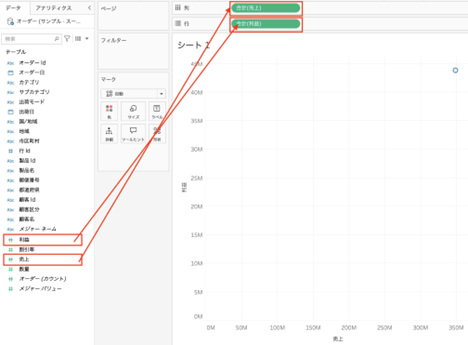
【手順2】地域ごとに色分けする
プロット(円)を地域ごとに分けます。マークカードの「色」に[地域]をドラッグ&ドロップしましょう。
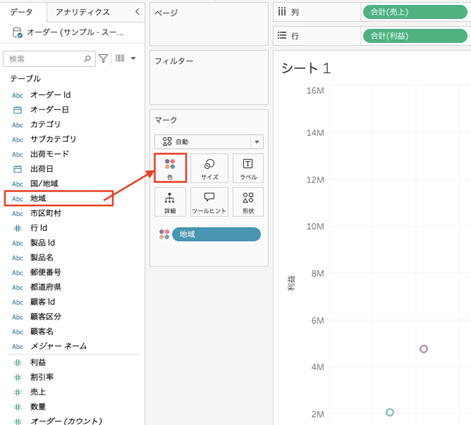
【手順3】グラフタイプを「円」に変更する
マークカードにある自動→円をクリックし、グラフタイプを「円」に変更しましょう。
これにより、データポイントがバブルの形で表示されるようになります。
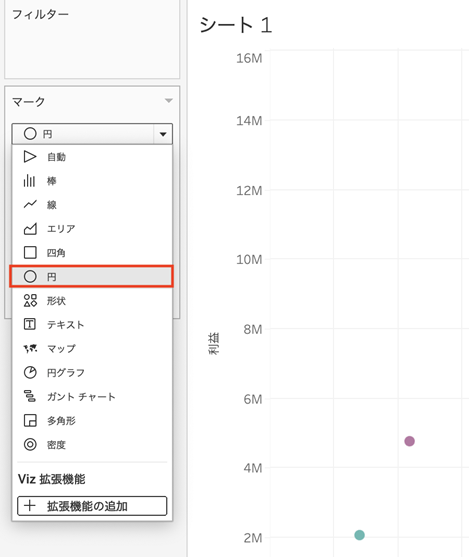
【手順4】バブルサイズを変更する
円(バブル)のサイズを変更します。
今回は「数量」の大きさでサイズを表現したいため、マークカードの「サイズ」に[数量]をドラッグ&ドロップしましょう。
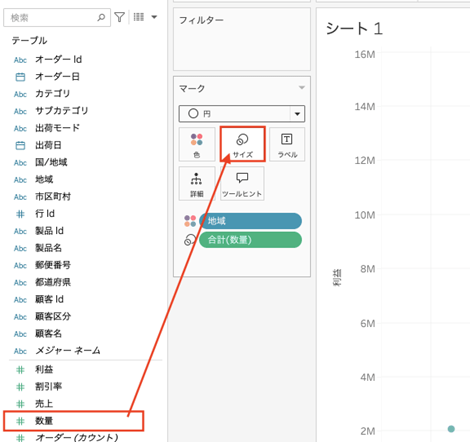
【手順5】グラフの体裁を整える
最後に、グラフの体裁を整えて完成です。
必要に応じて、以下の操作を順に行っていきましょう。
・マークカードのサイズをクリックし、適度な大きさに変更(プロット同士が被りすぎない程度)
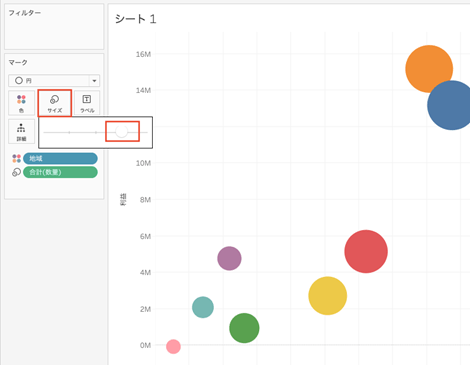
・[地域]をマークカードの「ラベル」に追加
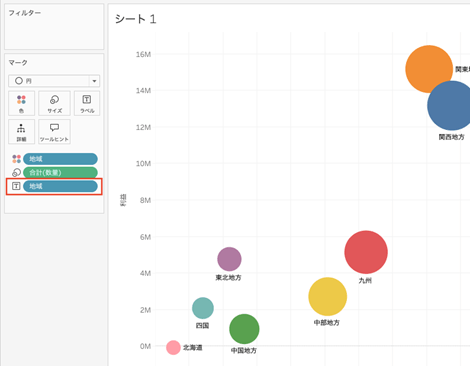
・マークカードの「ラベル」>配置 から、水平方向:中央、垂直方向:中 に変更
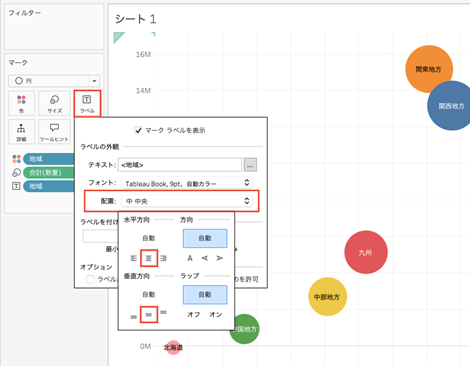
・マークカードの「色」>不透明度を80%に変更し、枠線を灰色に変更
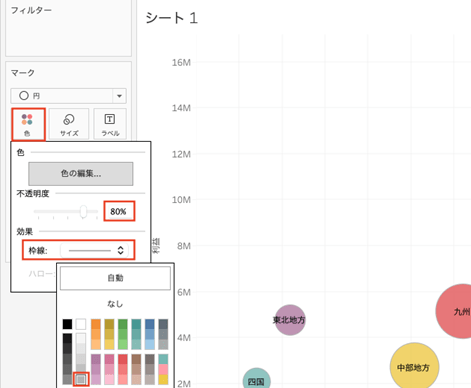
・ツールヒントの中身を下図のように変更
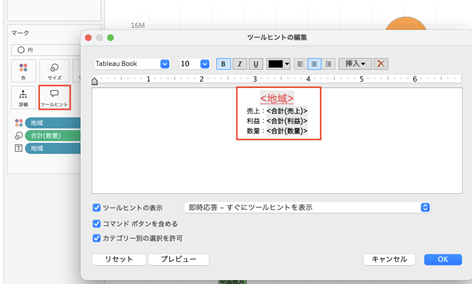
【手順6】完成(分析結果の確認)
以上で完成です!
バブルチャートを作成したことで、
・関東地方と関西地方は、売上・利益・数量がすべて拮抗している
・北海道は利益がマイナス圏にいる
・東北地方は、売上が小さい割には利益が高めである
などのインサイトが得られました。
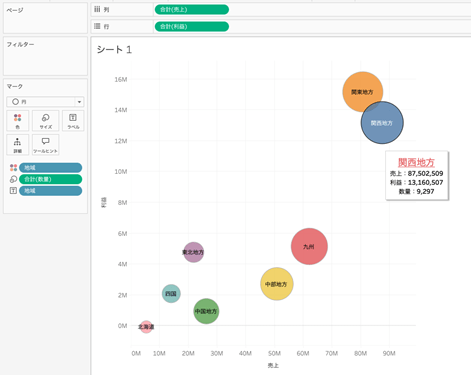
なお、今回は3つのメジャー(売上、利益、数量)をすべて「合計」として分析しましたが、「平均」など別の集計を行うことで異なるインサイトが得られるでしょう。
例えば、利益のみを「平均」に変えた場合は下図のようになり、東北地方の平均利益額が非常に高いことがわかります。
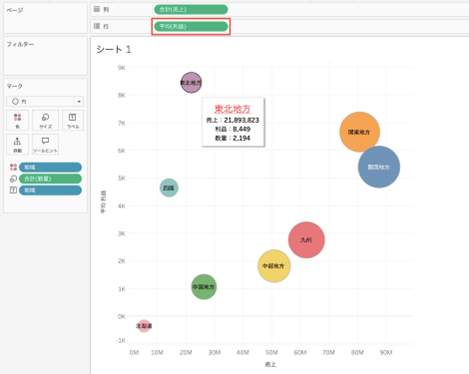
Tableauにおけるバブルチャートの主な利用シーン

Tableauのバブルチャートは、複雑なデータを視覚的に理解しやすくするための有力な手段です。
ここでは、Tableauにおけるバブルチャートの主な利用シーンを3つご紹介します。
①複数のデータポイントを比較したい時
バブルチャートは、多くのデータポイントを一目で比較するのに適しています。
X軸、Y軸に異なる数値を設定し、バブルの大きさや色を使って別の指標を表現することで複数の要素を同時に把握できます。
例えば、営業成績を視覚化する場合、X軸を「売上高」、Y軸を「利益率」、バブルの大きさを「取引件数」に設定すると、各営業担当者のパフォーマンスを一度に比較することが可能です。これにより、成績の優れたメンバーや改善が必要なメンバーを発見しやすくなるでしょう。
また、必要に応じてフィルターやハイライト機能を活用することで、より詳細なデータ分析ができ、特定の条件に基づいたグループ比較がスムーズに行えます。
②異なる指標間の関係性を視覚化したい時
バブルチャートは、異なる指標同士の相関関係を視覚化するのに便利です。複数の変数を同時に示せるため、特定の指標が別の指標にどう影響するかを見つけることができます。
例えば、マーケティングキャンペーンの効果を分析する場合、「広告費用」と「新規顧客獲得数」を軸に設定し、バブルの色で「キャンペーン種別」を示すことで、費用対効果を視覚的に把握できます。
このような分析を行うことでデータから有益なインサイトが得られるため、今後の施策の最適化に役立つでしょう。
③データの分布やクラスターを把握したい時
バブルチャートは、データの分布やクラスター(データの集まり)を見つけたい時にも活躍します。バブルの位置や大きさを利用すると、グループごとにデータの傾向を視覚化することが可能です。
例えば、顧客属性を分析する場合、「年齢」と「購入頻度」を軸に設定し、バブルのサイズで「年間購入額」を示します。
これにより、優良顧客の特徴や特定の属性に偏ったグループが見つけやすくなるでしょう。
また、Tableauの「クラスタリング機能」(クラスター分析)を組み合わせることで、より明確なグループ分けが可能になります。これにより、セグメントごとの対策を立てる際に有効な情報を得ることができます。
なお、Tableauでクラスター分析を行う具体的な手順について知りたい方は、以下の記事もあわせて読んでみてください。
 あわせて読みたい
あわせて読みたい
◆Tableauでクラスター分析を行う方法を分かりやすく解説
まとめ
この記事をとおして、Tableauでバブルチャートを作成する方法や主な活用シーンを詳しく解説してきました。
バブルチャートは、多次元データを視覚的に把握でき、情報量が多いデータを効率良く分析できるビジュアライゼーション手法です。
本記事では、バブルチャートの基本的な仕組みから具体的な作成手順、さらに複数のデータポイントの比較や異なる指標間の関係性を視覚化する方法について説明しました。
バブルサイズや色を活用することで、データの傾向やクラスターを直感的に見つけられる点が大きな特徴のグラフです。Tableauを使ってバブルチャートの操作を習得することで、分析の幅が広がり、重要なインサイトを発見できるようになるでしょう。
データ分析における視覚化の効果を実感して、ぜひ業務の効率化や意思決定のスピードアップに役立ててください。
この記事が、Tableauを活用したデータ分析を始める皆さんの一助となれば幸いです。
<Tableau>
弊社ではSalesforceをはじめとするさまざまな無料オンラインセミナーを実施しています!
>>セミナー一覧はこちら
また、弊社ではTableauの導入支援のサポートも行っています。こちらもぜひお気軽にお問い合わせください。
>>Tableauについての詳細はこちら


